Витяг останнього рядка тексту з багаторядкової комірки
Як правило, для вилучення останнього рядка тексту з текстового рядка, який відокремлюється розривами рядків, у вас немає прямого способу вирішити це. У цій статті я представив формулу для вирішення цього завдання в Excel.
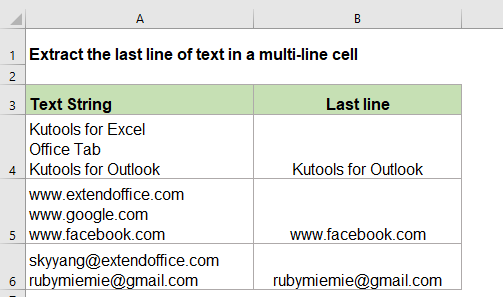
Витягніть останній рядок тексту з багаторядкової комірки в Excel
В Excel ви можете створити формулу на основі функцій TRIM, RIGHT, SUBSTITUTE і REPT для вилучення останнього рядка з багаторядкової комірки. Загальний синтаксис:
- text: текстовий рядок або значення комірки, з якого потрібно витягти останній рядок.
- 200: число 200 - це випадкове число, яке повинно бути достатньо великим для обробки довгих рядків; ви можете налаштувати його на більше, якщо ваші рядки довші.
1. Введіть або скопіюйте формулу нижче в порожню комірку:
2. Потім перетягніть маркер заповнення до комірок, до яких ви хочете застосувати цю формулу, і всі останні тексти рядків у кожній комірці були витягнуті, як показано на знімку екрана нижче:
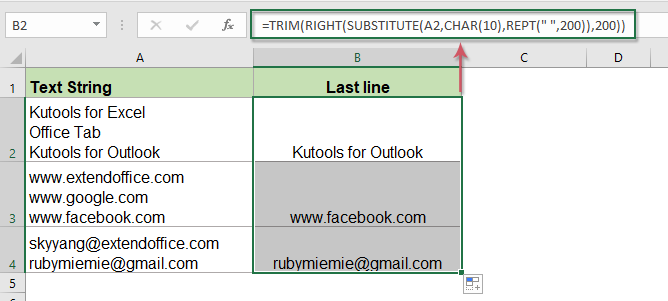
Пояснення формули:
- ЗАМІННИК (A2, CHAR (10), REPT ("", 200): Ця функція ЗАМІНИ використовується для пошуку всіх розривів рядків (char10) у комірці A2 та заміни кожного на 200 пробілів.
- ВПРАВО (ЗАМІННИК (A2, CHAR (10), REPT ("", 200)), 200): Функція ВПРАВО використовується для вилучення 200 символів з правої сторони нового тексту, що повертається функцією ЗАМІНИ.
- ОБРІЗКА (): Ця функція TRIM видаляє всі пробіли з тексту, що повертається функцією RIGHT.
Використовувані відносні функції:
- REPT:
- Функція REPT використовується для повторення символів певну кількість разів.
- SUBSTITUTE:
- Функція ЗАМІНИ замінює текст або символи в текстовому рядку іншим текстом або символами.
- RIGHT:
- Функція RIGHT повертає текст праворуч від текстового рядка.
- TRIM:
- Функція TRIM видаляє всі зайві пробіли з текстового рядка і зберігає лише поодинокі пробіли між словами.
Більше статей:
- Отримати або витягти перше слово з текстового рядка в Excel
- Щоб вилучити всі перші слова зі списку текстових рядків, розділених пробілами, функція LEFT та FIND в Excel може зробити вам послугу.
- Отримати або витягти останнє слово з текстового рядка в Excel
- Для вилучення останнього слова з текстового рядка, розділеного пробілами, зазвичай можна створити формулу на основі функцій TRIM, ЗАМІНИ, ПРАВО та REPT в Excel.
- Витяг підрядка з текстового рядка в Excel
- Для вас може бути загальним завданням, що вам потрібно витягти підрядки з текстових рядків, в Excel для цього немає прямої функції, але, за допомогою функцій LEFT, RIGHT, MID і SEARCH, ви можете витягти види підрядків, як вам потрібно.
Найкращі інструменти для підвищення продуктивності офісу
Kutools для Excel - допомагає виділитися з натовпу
Kutools для Excel має понад 300 функцій, Переконайтеся, що те, що вам потрібно, знаходиться лише на відстані одного кліка...

Вкладка Office - увімкніть читання та редагування вкладок у Microsoft Office (включаючи Excel)
- Одна секунда для перемикання між десятками відкритих документів!
- Щодня зменшуйте сотні клацань мишею, прощайте руку миші.
- Збільшує вашу продуктивність на 50% під час перегляду та редагування декількох документів.
- Додає ефективні вкладки в Office (включно з Excel), як у Chrome, Edge та Firefox.
